Windows 잉크는 기념일 업데이트에서 Windows 10에 제공되는 새로운 기능입니다. 무엇보다도 이 기능을 통해 사용자는 시스템에 연결된 디지털 펜을 사용하여 지원되는 앱과 더 쉽게 상호 작용할 수 있습니다. 디지털 펜이 없다면 Windows Ink는 그다지 흥미를 끌지 못할 것이지만 체크 아웃할 수 있고 확인해야 하는 매우 멋진 기능이 있습니다. Windows Ink에는 스티커 메모 기능이 있습니다. Windows Vista 및 Windows 7에서 위젯으로 존재했던 스티커 메모와 달리 이러한 메모는 Windows 잉크 작업 영역의 일부입니다. 원하는 만큼 메모를 만들고 작업 공간으로 전환하여 메모를 볼 수 있습니다. 위젯이 Window Vista 및 Windows 7에 있었던 것처럼 메모는 화면에 편재하지 않습니다. 이 기능은 이미 Preview Build 14332에 등장했습니다. 사용 방법은 다음과 같습니다.
먼저 Windows Ink 작업 영역 버튼을 활성화해야 합니다. 이렇게 하려면 작업 표시줄을 마우스 오른쪽 버튼으로 클릭하고 상황에 맞는 메뉴에서 ‘Windows Ink 작업 영역 단추 표시’ 옵션을 선택합니다.
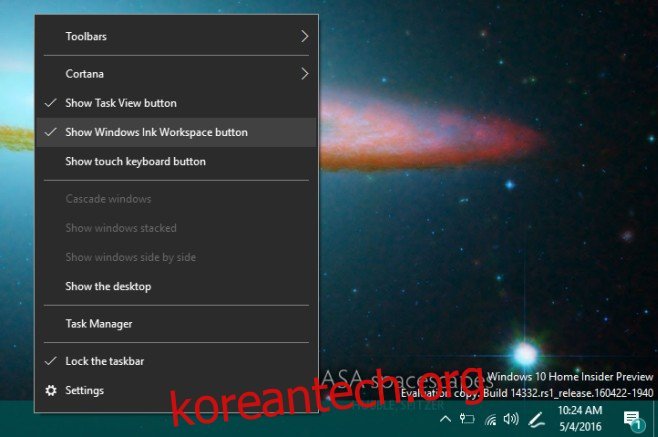
활성화되면 이 아이콘이 시스템 트레이에 나타납니다.

아이콘을 클릭하면 작업 공간 패널이 화면 오른쪽에서 슬라이드 아웃됩니다. 맨 위에는 스티커 메모 기능이 있습니다. 클릭하세요.
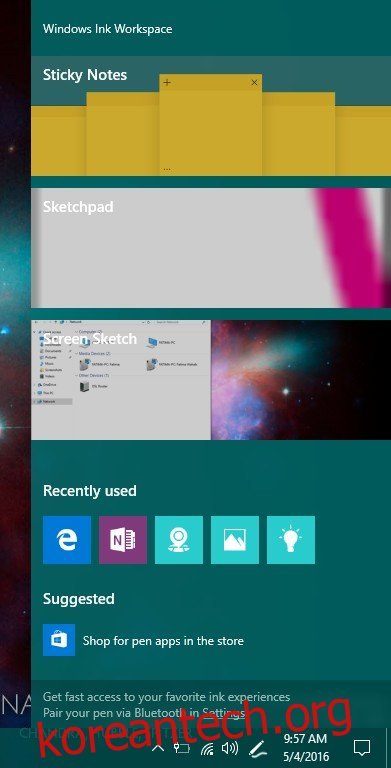
첫 번째 메모는 기본적으로 추가되지만 공백으로 남습니다. 기억하고 싶은 내용을 입력하세요. 새 메모를 만들려면 메모 왼쪽 상단의 더하기 기호를 클릭합니다. 한 번에 여러 개의 메모를 열 수 있습니다. 왼쪽 하단에 있는 더 보기 버튼을 사용하면 메모에 대해 다른 색상을 선택할 수 있으므로 색상별로 시각적으로 그룹화할 수 있습니다. 스티커 메모 화면을 종료하려면 오른쪽 상단의 닫기 버튼을 클릭하세요.
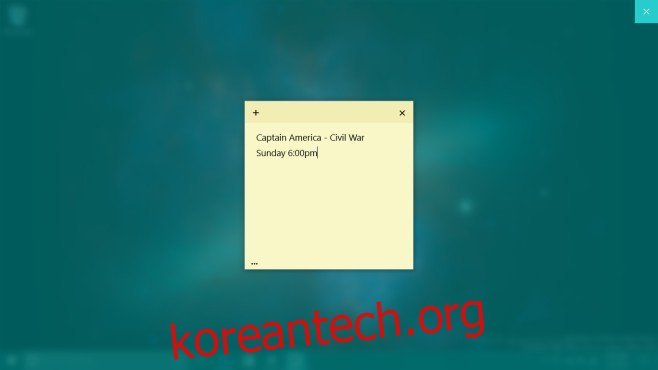
메모는 현재 목록, 텍스트 형식 또는 이미지를 지원하지 않는 매우 기본적인 것입니다. 이 기능은 Windows 10 Preview Build 14332에서 테스트되었습니다.

